iPhone手机设备怎么更新iOS 13.7固件系统
以下是“iPhone手机设备怎么更新iOS 13.7固件系统”的经验教程

2、在“设置”界面中,选择“通用”选项。
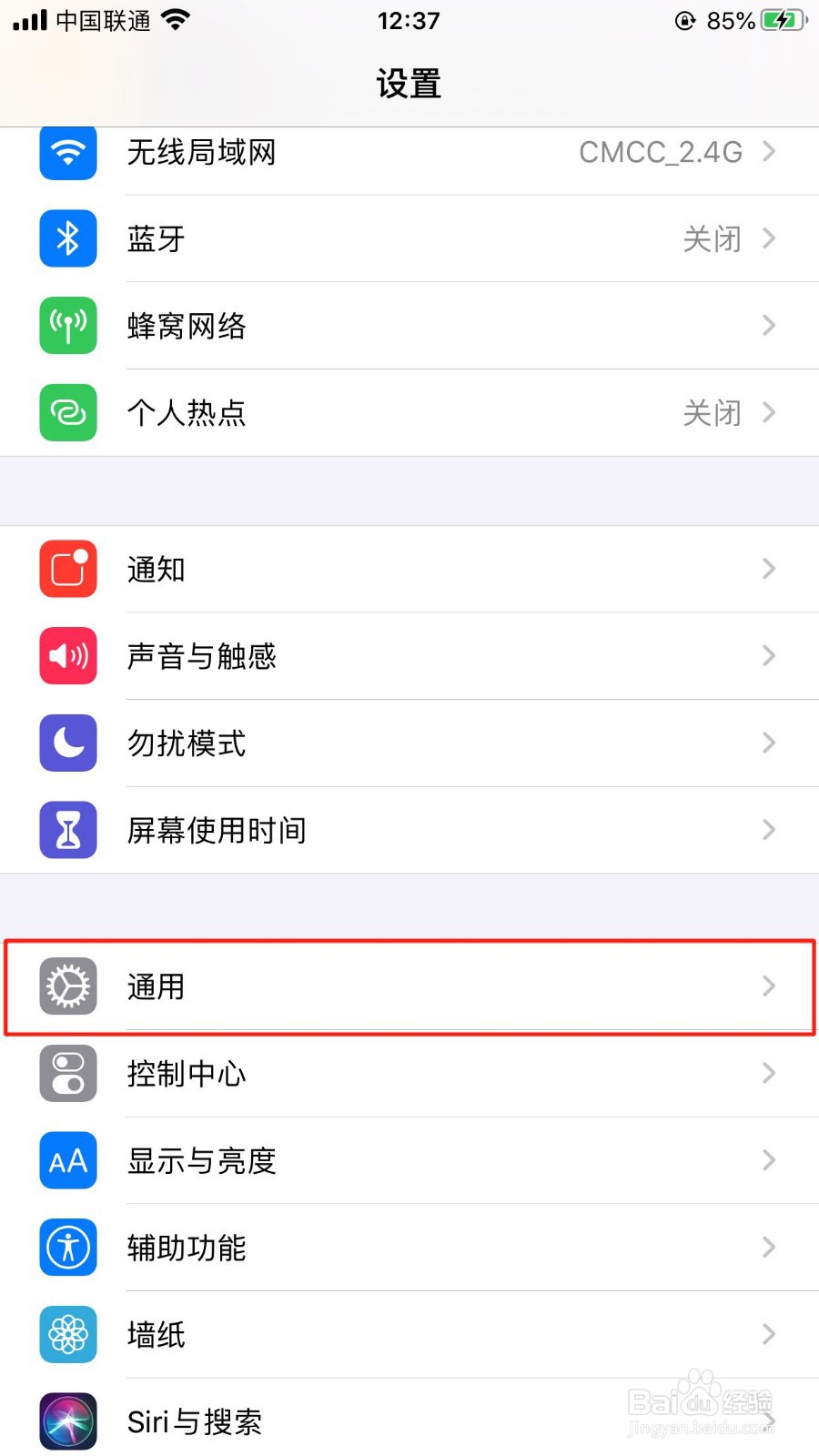
2、在“软件更新”界面中,点击下方的“下载并安装”选项。

4、在“软件更新”界面中,等待“请求更新”和“下载安装更新”过程完成,验证更新通过后,手机会自动重启进行相应更新操作。
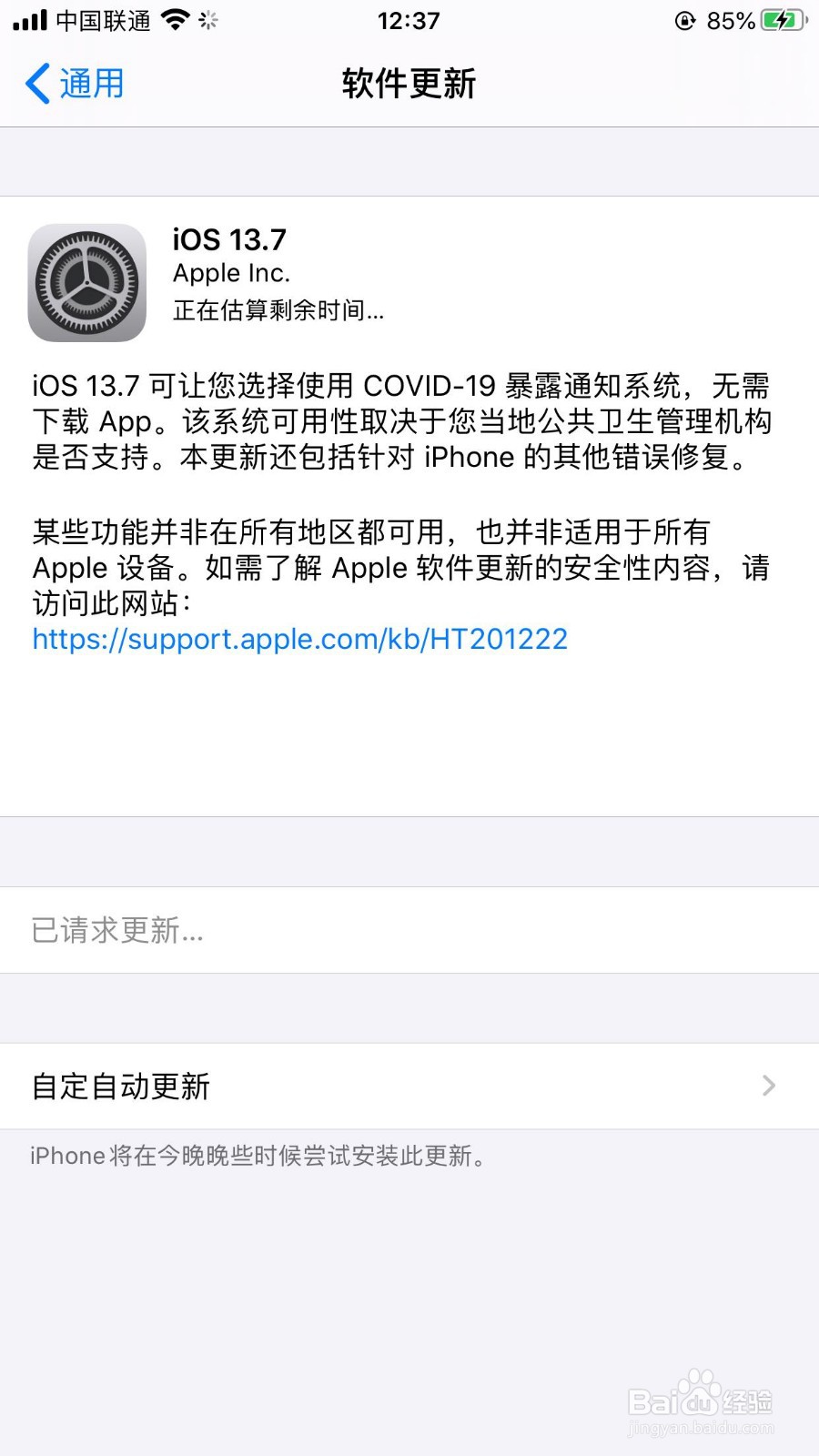
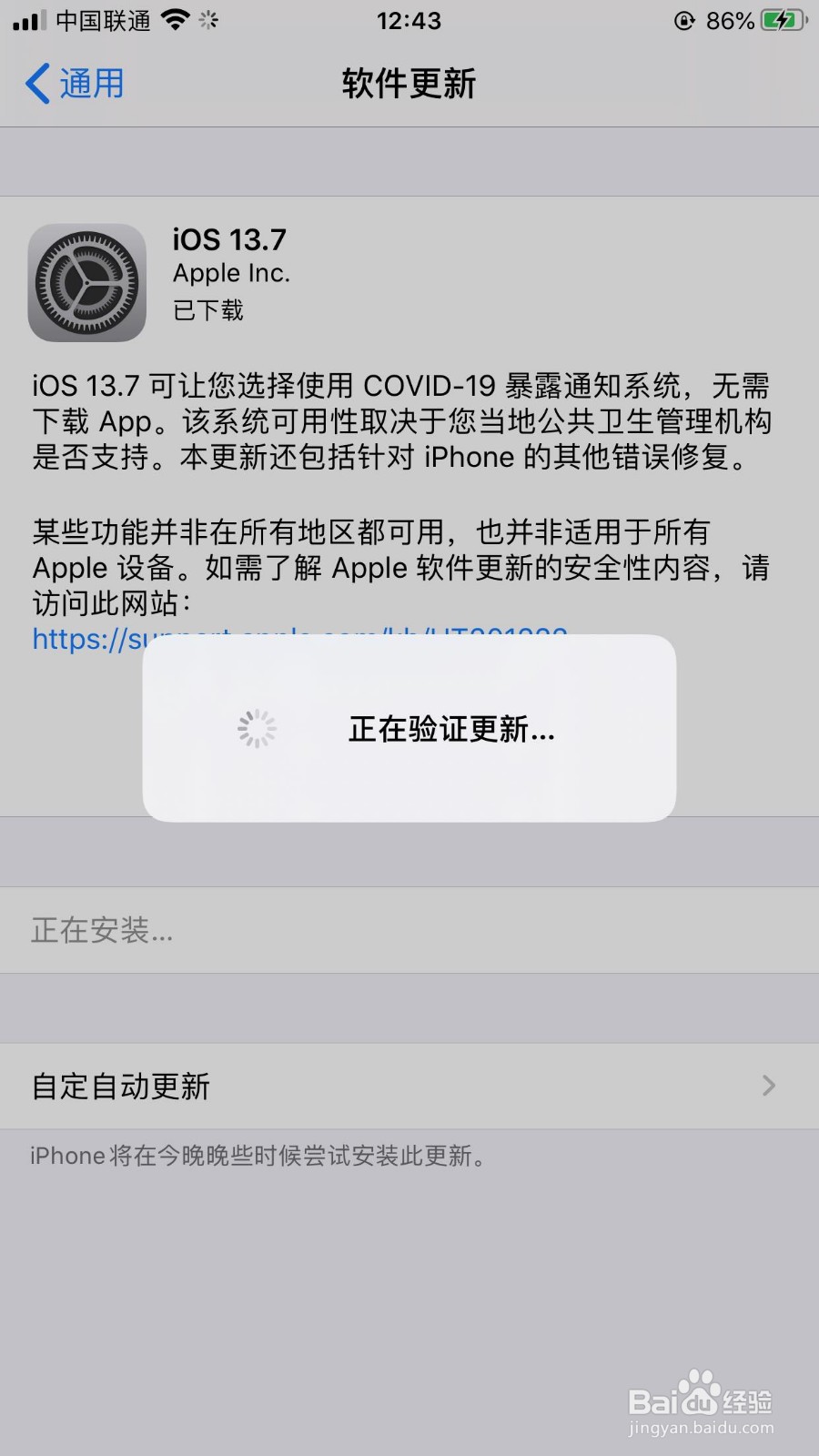
声明:本网站引用、摘录或转载内容仅供网站访问者交流或参考,不代表本站立场,如存在版权或非法内容,请联系站长删除,联系邮箱:site.kefu@qq.com。
阅读量:90
阅读量:77
阅读量:25
阅读量:64
阅读量:39